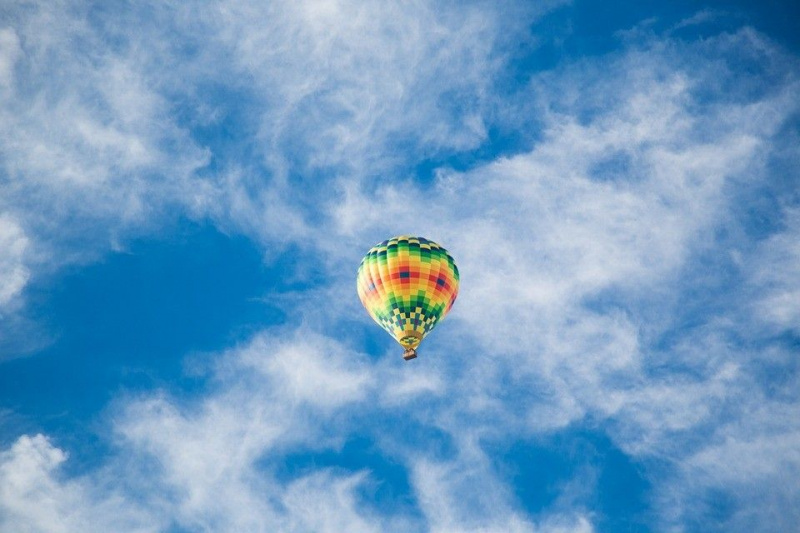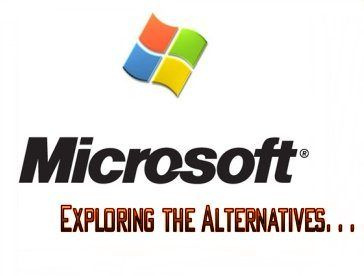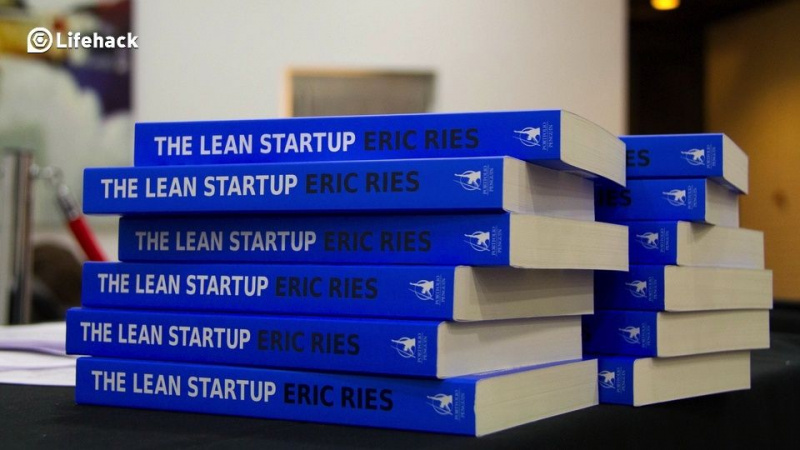15 פריצות מק שמעולם לא שמעתם עליהן

ה- Mac היא אחת המכונות החזקות והגמישות ביותר בשוק כיום. יש כל כך הרבה תכונות נהדרות הכלולות ב- Mac שלך שכמעט בלתי אפשרי להכיר כל אחת מהן. החל מצילומי מסך ללא מאמץ וכלה בהוספת אמוג'י להודעות שלך, יש ל- Mac שלך הרבה יותר ממה שנראה לעין.
בדוק את 15 פריצות ה- Mac למטה שייתכן שלא ראית לפני כן והכיר את ה- Mac שלך טוב יותר מאי פעם.
1. לשלוט בצילום המסך
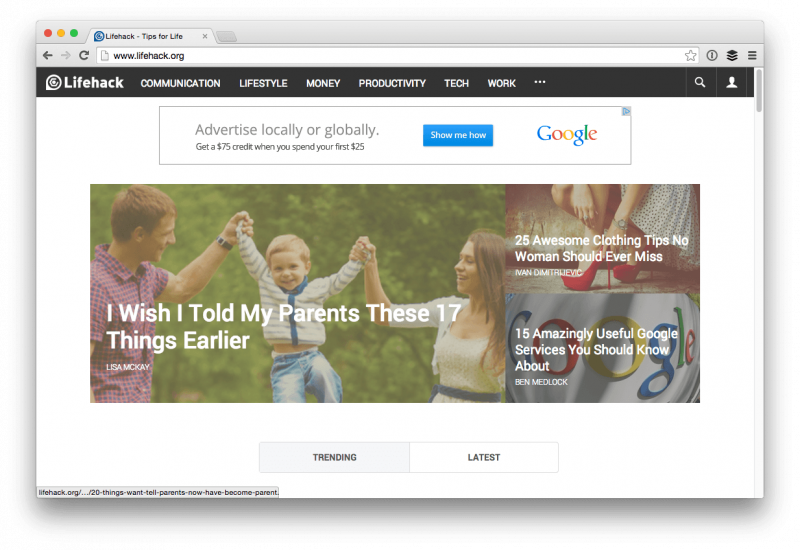
צילומי מסך ב- Mac הם די מדהימים, ויש שלוש דרכים לצלם מסך עם ה- Mac שלך:
- Command + Shift + 4 ותקבל את הכוונת שתוכל לגרור עם העכבר כדי לתפוס בדיוק את מה שאתה רוצה.
- Command + Shift + 4 באותו זמן ואז הרפו להם ואז לחצו על מקש רווח. עכשיו אתה יכול ללחוץ על כל חלון שתרצה ולצלם את כל החלון הזה, כולל צל.
- Command + Shift + 3 לצלם את כל שולחן העבודה שלך. תקבל קובץ עבור כל תצוגה המחוברת.
2. הזז את הרציף
ראשית, הכה פקודה + אפשרות + ד על המקלדת שלך כדי להסתיר באופן מיידי את העגינה. לחץ שוב על המקשים כדי להחזיר אותו. מה אם יש לך שני צגים ורק רוצה להעביר את העגינה לתצוגה אחרת במקום להסתיר אותה? פשוט הזיז את העכבר לתצוגה השנייה והחזק את הסמן במרכז התחתון של המסך. ה- Dock יקפוץ ויהפוך את התצוגה החדשה לביתו עד שתעשה שוב את אותה פעולה על הצג המקורי.
3. השתמש בזרקור כמחשבון
פִּרסוּם
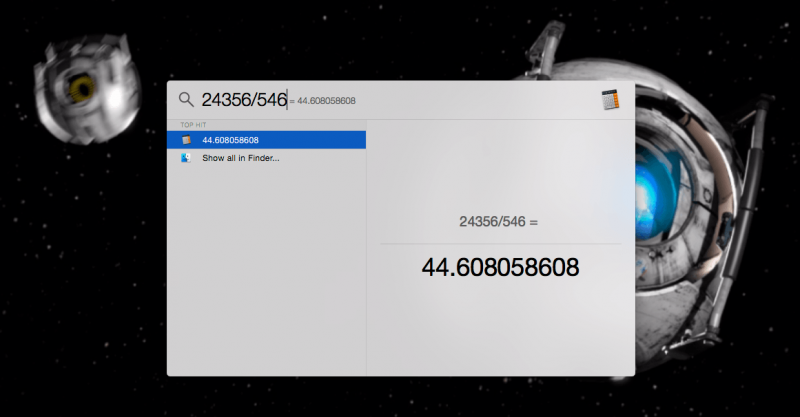
אם אתה רק צריך לעשות מתמטיקה מהירה, פשוט הפעל את זרקור על ידי לחיצה פקודה + מקש רווח והקלד את הבעיה. כשסיימת פשוט פגע יציאה וחזרת למה שעשית.
4. הכינו אייקון אפל מהיר
פשוט פגע אפשרות + Shift + K כדי ליצור אייקון של אפל במהירות ובקלות. אתה יכול להשתמש בזה בהודעות טקסט, במיילים, במסמכי Word ובכל דבר המאפשר הזנת מקלדת.
5. השתמש במקלדת אמוג'י
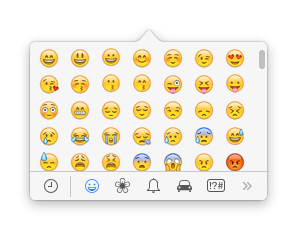
על ידי מכה Command + Control + מקש הרווח, אתה יכול לגשת למקלדת אמוג'י במקלדת שלך. זה לא עובד בכל שדה הזנת טקסט, אך כשמסרונים ודוא'ל זה נוטה לעבוד בצורה חלקה. אם אתה משתמש באימוג'י שבו הוא לא מופיע כראוי, תראה משולש.
6. מחק קבצים במהירות
כל שעליך לעשות הוא לבחור את הקובץ ואז ללחוץ על פקודה + מחק המפתחות והקובץ יועבר לאשפה. אם אתה רוצה לרוקן את האשפה שלך במהירות, פשוט לחץ Command + Shift + Delete ולאשר את הריק. אין עוד קבצים.
7. גשו למילון בזריזות
אתה יכול לחפש מילים די מהר באמצעות Spotlight כדי למצוא את ההגדרה שלהן, אך האם ידעת שאתה יכול לעשות זאת בעזרת כמה ברזים על לוח המגע שלך ב- MacBook? פשוט רחף מעל המילה המדוברת והקש על לוח המגע בשלוש אצבעות. פעולה זו תקפיץ את ההגדרה וכן ערך מילון מילים! שימושי במיוחד לקוראים ולכותבים.פִּרסוּם
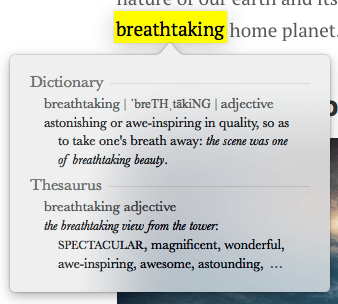
8. צור חתימה
חתימה על מסמכים אלקטרונית יכולה להיות כאב גדול. אם יש לך Macbook עם מצלמת iSight ו- OS X Yosemite תוכל ליצור חתימה דיגיטלית ולהחיל אותה על מסמכים בתצוגה מקדימה וגם בדואר. יש כמה צעדים מעורבים בזה, אז בדוק הפוסט הזה לכל הפרטים.
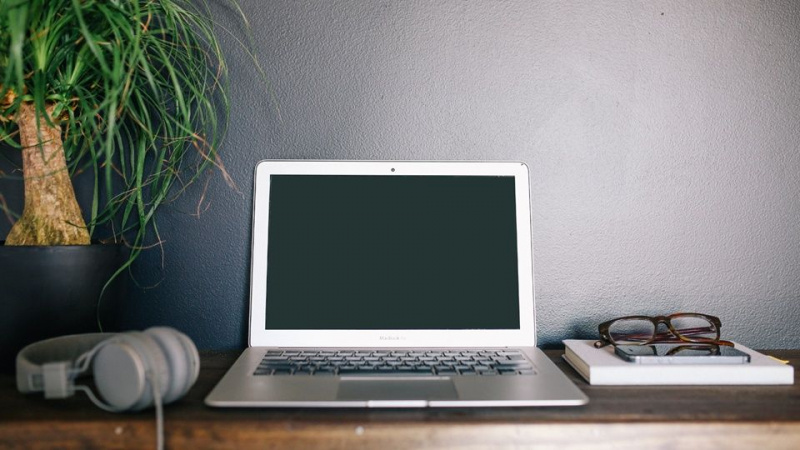
9. השבת התראות
מרכז ההודעות ב- OS X הוא ביתם של כל האפליקציות והאתרים ב- Mac שלך שצריכים לספר לך מה קורה, אך אם ברצונך להשבית הודעות עבור ה- Mac שלך, תוכל ללחוץ על סמל מרכז ההודעות בתפריט OS X בר והפעל את אל תפריע (DND) ב היום הכרטיסייה.
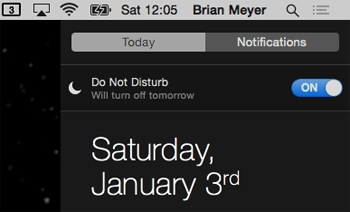
אפילו מהר יותר, פשוט לחץ לחיצה ארוכה על כפתור Option במקלדת ולחץ על סמל מרכז ההודעות בשורת התפריטים והוא יצל על עצמו. פירוש הדבר ש- DND מופעל.פִּרסוּם
10. השתמש בכוונון נפח מצטבר
תחזיק מעמד Shift + אפשרות ולחץ על עוצמת הקול לְמַעלָה אוֹ מטה מקשים כדי להתאים את עוצמת הקול בהדרגה מעלה או מטה.

11. השתמש בכוונון בהירות מצטבר
תחזיק מעמד Shift + אפשרות ופגע ב- בהירות אוֹ מטה ותקבל התאמה מצטברת. זה מושלם אם אתה מנסה להשיג את הבהירות הנכונה בחדר חשוך.
12. מחזור באמצעות הפעלת אפליקציות
כדי לעשות זאת פשוט הכה את Command + Tab מקשים במקלדת ותוצג בפניך החלון שנראה לעיל. מכאן אתה יכול להחזיק את מקש הפקודה ולעבור באפליקציות על ידי הקשה על מקש Tab. לא משנה מה היישום שאתה משחרר את פקודה מקש מופעל ייבחר.
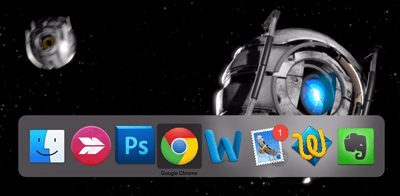
13. השתמש בדיקטציה ב- Mac שלך
תאמינו או לא, ה- Mac שלכם באמת יכול להכתיב ולהקל על הכתיבה. מחוץ לקופסה תכונה זו עובדת די טוב, אך אם יש לך מקום נוסף בכונן הקשיח, תוכל לבצע עדכון מהיר ולהפוך את ההכתבה לחלקה כמעט.פִּרסוּם
פתח את העדפות המערכת ולחץ על דיקטציה ודיבור.
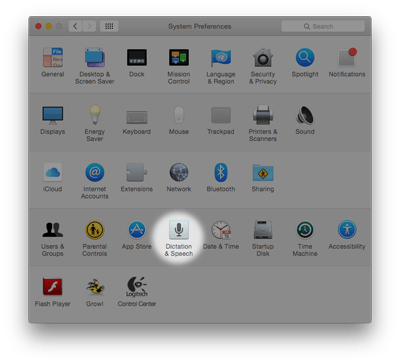
מכאן לחץ על לחצן הבחירה שליד הַכתָבָה כך עַל נבחרה, וודא שמסומנת השתמש בתכתיב משופר. זה יאפשר לך להכתיב כאשר אינך מחובר לאינטרנט ולהפוך אותו למהיר הרבה יותר. להפעלת הכתבה, לחץ על Fn (פוּנקצִיָה) מקש במקלדת פעמיים במהירות.
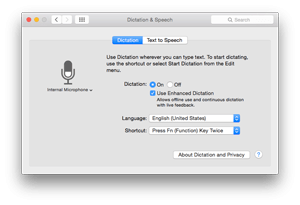
14. שינוי קבצים באצווה
היה זמן שהיית צריך להשתמש באפליקציה של צד שלישי כדי לשנות את שם הקבצים בהמוניהם ב- Mac, אך עם OS X Yosemite מובנית התכונה. כדי לשנות קבצי שמות קבצים הדגש את הקבצים שברצונך לשנות ולחץ עליהם באמצעות לחצן העכבר הימני. בתפריט שמופיע בחר שנה שם איקס פריטים .
פִּרסוּם
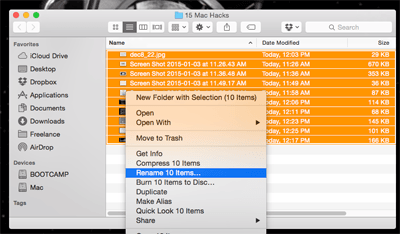
תראה כי כלי השם יופיע מעל הקבצים שלך. פשוט בחר את העיצוב הרצוי ולחץ שנה שם כשתסיים. שמו של הקבצים ישתנה ואתם מסודרים.
15. הקלד תווים מיוחדים
הטיפ האחרון ברשימה שלנו הוא די חשוב אם אי פעם תצטרך להקליד תווים מיוחדים ואותיות עם סימני מבטא. כדי לגשת לסימני מבטא אלה לאותיות, לחץ והחזק את האות שברצונך לראות גרסאות מיוחדות שלה ו- OS X יופיע רשימה של תווים זמינים. בחר את המסך הרצוי על ידי לחיצה עליו או על ידי לחיצה על המספר המתאים אליו.